Редактирование размеров
В расположенной слева области Styles (Стили) вниз от имени стиля ISO-25 появилась ветка "style overrides" (переопределения стиля). В средней части в графической иллюстрации высота букв размерного текста стала больше по сравнению с высотой букв на рис. 3.64. В области Description (Описание) появилась отметка о переопределении стиля:
ISO-25 + Overall scale = 2.0000Нажав кнопку Close (Закрыть), закройте и это окно. Выполненная операция изменила значение размерной переменной DIMSCALE на 2. Теперь, если осуществить установку новых размеров, то все элементы их оформления (цифры, стрелки, отступы и др.) будут в два раза больше, чем у предыдущих размеров.
Можно ли распространить новые установки размерных переменных на ранее созданные размерные примитивы? Можно. Для этого в панели Dimension (Размеры) есть кнопка  , а в падающем меню Dimension (Размеры) – пункт Update (Обновить).
, а в падающем меню Dimension (Размеры) – пункт Update (Обновить).
При нажатии этой кнопки выдается запрос о выборе объектов. После того как вы отметите необходимые размерные примитивы, они будут перерисованы с новыми установками (в вышеприведенном примере с переменной DIMSCALE оформление размеров укрупнится в два раза).
По умолчанию создаваемые размеры являются ассоциативными. Это означает, что если вы строили размерные примитивы с применением функций объектной привязки, то такие размеры зависят от определяющих их объектов. При изменении основного объекта будет автоматически изменяться и прикрепленный к нему размер.
Команда DIMDISASSOCIATE (РЗМОТКРЕПИТЬ) снимает свойство ассоциативности с тех размерных примитивов, которые будут указаны в ответ на запрос команды.
Для восстановления ассоциативности или изменения (т. е. выбора других точек, от которых будут начинаться выносные линии) следует пользоваться командой DIMREASSOCIATE (РЗМПРИКРЕПИТЬ) или соответствующим ей пунктом Reassociate Dimensions (Прикрепить размеры) падающего меню Dimension (Размеры). Команда запрашивает размерные объекты:
- Select dimensions to reassociate Select objects: (Выберите прикрепляемые размеры Выберите объекты:)
После выбора объектов система запрашивает точку, с которой будет ассоциирована точка начала первой выносной линии:
- Specify first extension line origin or [Select object] <next>: (Начало первой выносной линии или [Выбрать объект] <далее>:)
При этом действующая определяющая точка начала выносной линии обозначается одним из двух маркеров:  – если она обладает свойством ассоциативности (см. рис. 3.69) и
– если она обладает свойством ассоциативности (см. рис. 3.69) и  – если этим свойством она не обладает. Вы можете либо с помощью объектной привязки указать точку на объекте, с которой будет ассоциативно связано начало выносной линии, либо нажать клавишу Enter и перейти к определяющей точке начала второй выносной линии. Размер может быть прикреплен либо полностью, либо частично (т. е. только точка одной выносной линии может быть связана с точкой на объекте).
– если этим свойством она не обладает. Вы можете либо с помощью объектной привязки указать точку на объекте, с которой будет ассоциативно связано начало выносной линии, либо нажать клавишу Enter и перейти к определяющей точке начала второй выносной линии. Размер может быть прикреплен либо полностью, либо частично (т. е. только точка одной выносной линии может быть связана с точкой на объекте).
— Регулярная проверка качества ссылок по более чем 100 показателям и ежедневный пересчет показателей качества проекта.
— Все известные форматы ссылок: арендные ссылки, вечные ссылки, публикации (упоминания, мнения, отзывы, статьи, пресс-релизы).
— SeoHammer покажет, где рост или падение, а также запросы, на которые нужно обратить внимание.
SeoHammer еще предоставляет технологию Буст, она ускоряет продвижение в десятки раз, а первые результаты появляются уже в течение первых 7 дней. Зарегистрироваться и Начать продвижение
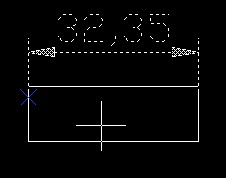
Рис. 3.69. Признак ассоциативности определяющей точки размера
